विंडोज 11/10 में क्लोज्ड कैप्शन सेटिंग्स कैसे बदलें
क्लोज्ड कैप्शन (Closed Caption)Windows 11/10 में एक फीचर है जो आपको वीडियो, टीवी शो या मूवी के ऑडियो हिस्से में बोले गए शब्दों को पढ़ने की सुविधा देता है। विंडोज़ में बंद कैप्शन उन लोगों के लिए उत्कृष्ट है जो बहरे हैं, इसलिए सुनने के बजाय, वे स्क्रीन पर शब्दों को पढ़ सकते हैं। Windows 11/10 में , आप बंद कैप्शन का फ़ॉन्ट, आकार और रंग बदल सकते हैं।
Windows 11/10 में क्लोज्ड कैप्शन का उपयोग कैसे करें ?
अपने पीसी पर वीडियो देखते समय, और आप क्लोज कैप्शन देखना चाहते हैं, आप वीडियो पर कहीं भी टैप कर सकते हैं और फिर स्क्रीन के नीचे एक मेनू बार दिखाई देगा, मेनू बार पर सीसी आइकन पर क्लिक या टैप करें। अपने वीडियो पर उपशीर्षक देखें, आप करीबी कैप्शन की भाषा भी बदल सकते हैं।
विंडोज 11(Windows 11) में क्लोज्ड कैप्शन(Caption) सेटिंग्स कैसे बदलें
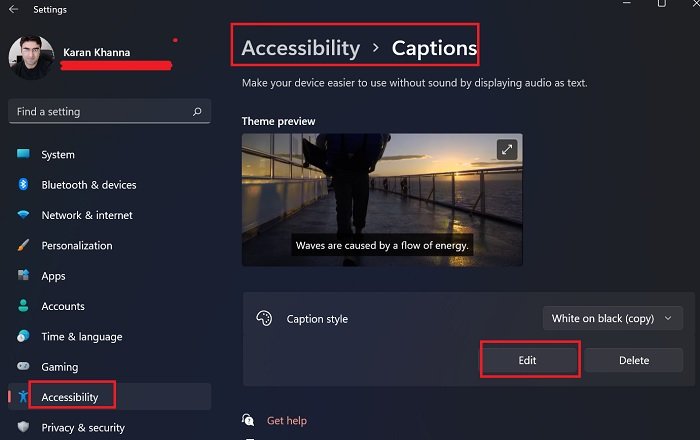
विंडोज 11 विंडोज 10(Windows 10) से काफी बदलाव है , विशेष रूप से एक्सेसिबिलिटी(Accessibility) सेटिंग्स के साथ, जिसे पहले ईज ऑफ एक्सेस(Ease of Access) सेटिंग्स के रूप में जाना जाता था। दिव्यांगों की सुविधा के लिए कई विकल्प जोड़े गए। इसके अलावा, मौजूदा विकल्पों के पदों को भी स्थानांतरित कर दिया गया था। यदि आप Windows 11 में Closed (Windows 11)Caption सेटिंग्स बदलना चाहते हैं , तो प्रक्रिया इस प्रकार है:
- स्टार्ट(Start) बटन पर राइट-क्लिक करें और सेटिंग्स(Settings) चुनें ।
- सेटिंग(Settings) विंडो में, बाईं ओर सूची में एक्सेसिबिलिटी टैब पर जाएं ।(Accessibility)
- दाएँ फलक में, थोड़ा नीचे स्क्रॉल करें और आपको श्रवण(Hearing) अनुभाग के अंतर्गत कैप्शन(Captions) मिलेगा ।
- खुलने वाली विंडो में, आपको थीम पूर्वावलोकन के लिए एक विकल्प मिलेगा और दूसरा (Theme preview)कैप्शन शैली(Caption style) बदलने के लिए ।
- हालाँकि, यदि आप संपादित करें पर क्लिक करते हैं, तो आपको (Edit)कैप्शन फ़ॉन्ट रंग, कैप्शन पारदर्शिता, कैप्शन शैली, कैप्शन आकार और कैप्शन प्रभाव(Caption Font Color, Caption transparency, Caption Style, Caption size, and Caption effect) बदलने के विकल्प मिलेंगे ।
विंडोज 10(Windows 10) में क्लोज्ड कैप्शन(Caption) सेटिंग्स कैसे बदलें
विंडोज 10(Windows 10) में क्लोज्ड कैप्शन(Caption) सेटिंग्स को बदलने के लिए , नीचे दिए गए तरीकों का पालन करें।
- खुली सेटिंग
- ऐक्सेस ऑफ़ ऐक्सेस पर क्लिक करें
- बाएँ फलक पर, बंद कैप्शन चुनें
- कैप्शन फ़ॉन्ट रंग(Caption Font Color) , कैप्शन(Caption) पारदर्शिता, कैप्शन शैली(Caption Style) , कैप्शन(Caption) आकार और कैप्शन(Caption) प्रभाव बदलें
- पूर्वावलोकन करें और बाहर निकलें।
सेटिंग्स(Settings) खोलें ।
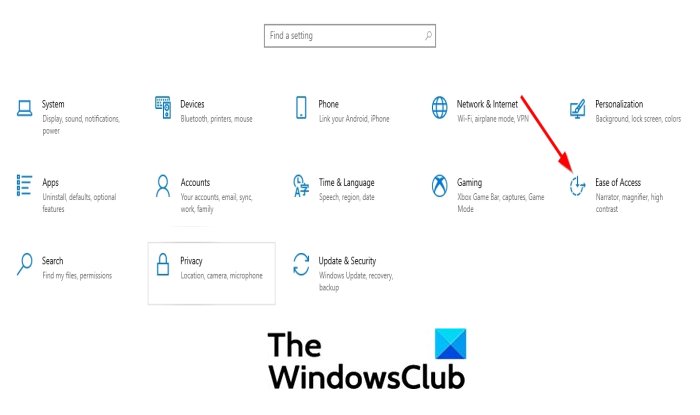
सेटिंग्स(Settings) विंडो पर , ऐक्सेस ऑफ़ ऐक्सेस पर क्लिक करें ।
बाएँ फलक पर, बंद कैप्शन(Closed Captions) पर क्लिक करें ।
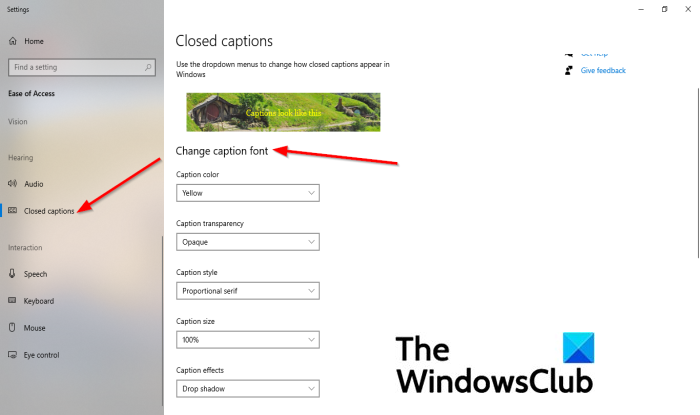
अब हम क्लोज्ड कैप्शन(Closed Captions) पेज पर हैं।
आप उनके सूची बॉक्स के ड्रॉप-डाउन तीर पर क्लिक करके और अपने विकल्पों का चयन करके बंद कैप्शन(Caption) पृष्ठ पर निम्नलिखित को बदल सकते हैं ।
- कैप्शन फ़ॉन्ट रंग,
- कैप्शन पारदर्शिता,
- कैप्शन स्टाइल,
- कैप्शन का आकार, और
- कैप्शन प्रभाव।
एक बार क्लोज्ड कैप्शन(Caption) फॉन्ट अनुकूलित हो जाने के बाद, परिणामों का पूर्वावलोकन ऊपर पूर्वावलोकन(Preview) बॉक्स में प्रदर्शित किया जाएगा।
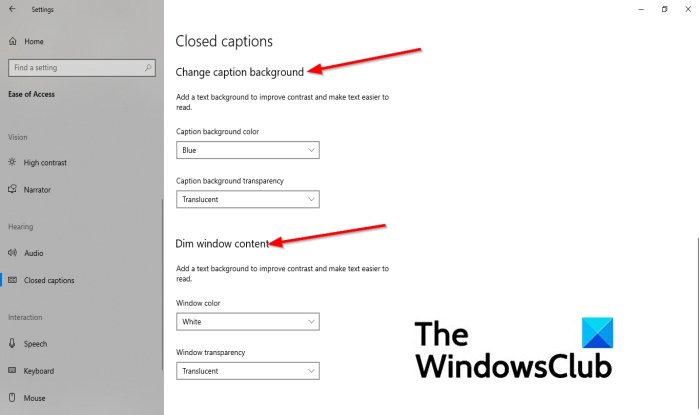
आप विंडो में बंद कैप्शन की पृष्ठभूमि को अनुभाग में नीचे स्क्रॉल करके बदल सकते हैं कैप्शन पृष्ठभूमि बदलें(Change caption background) ।
इस खंड के भीतर, आप ड्रॉप-डाउन तीर पर क्लिक करके और पृष्ठभूमि रंग और पृष्ठभूमि पारदर्शिता का चयन करके कैप्शन पृष्ठभूमि रंग(Caption background color) और कैप्शन पृष्ठभूमि पारदर्शिता बदलते हैं।(Caption background transparency)
आप विंडो(Window) का रंग और विंडो(Window) की पारदर्शिता भी बदल सकते हैं ।
डिम विंडो कंटेंट(Dim window content) सेक्शन के तहत , आप विंडो कलर(Window color) और विंडो ट्रांसपेरेंसी(Window transparency) के लिए सेटिंग्स देखेंगे ।
रंग बदलने के लिए, प्रत्येक के लिए सूची बॉक्स पर क्लिक करें और एक विकल्प चुनें।
यदि आप बंद कैप्शनिंग(Captioning) सेटिंग्स को डिफ़ॉल्ट या कुछ सेटिंग्स को डिफ़ॉल्ट पर पुनर्स्थापित करना चाहते हैं , तो ऐसा करने का एक तरीका है।
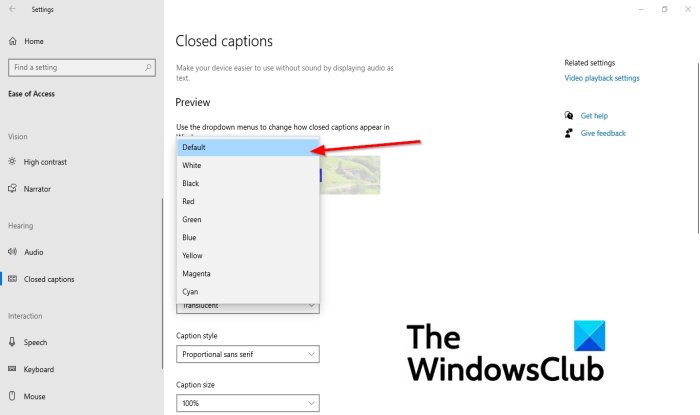
यदि आप चाहते हैं कि कोई विशिष्ट सेटिंग डिफ़ॉल्ट पर वापस आए, तो सूची बॉक्स में ड्रॉप-डाउन तीर पर क्लिक करें और डिफ़ॉल्ट(Default) चुनें । विशेष सेटिंग डिफ़ॉल्ट पर वापस आ जाएगी।
बंद कैप्शन का क्या उपयोग है?
अधिकांश लोग बंद कैप्शन का उपयोग उन वीडियो को समझने के लिए करते हैं जिनमें ऑडियो विदेशी भाषा में है। यह जितना प्रभावी है, यह विंडोज के (Windows)एक्सेसिबिलिटी(Accessibility) सेक्शन में विकल्प की उपस्थिति को सही ठहराने का कोई कारण नहीं है । इसका कारण यह है कि यह सुनने में कठिनाई वाले लोगों को ज्यादातर उसी भाषा में पाठ पढ़ने की अनुमति देता है जिसमें ऑडियो है।
बंद कैप्शन के लिए सबसे अच्छा रंग कौन सा है?
सफेद रंग अक्सर आपके वीडियो पर उपशीर्षक के लिए उपयोग किया जाता है, लेकिन हल्का बैकग्राउंड होने पर उन्हें पढ़ना मुश्किल होता है; हल्के पृष्ठभूमि के साथ उपयोग करने के लिए सबसे अच्छे रंगों में से एक पीला है।
क्या (Are)विंडोज़(Windows) के माध्यम से बंद कैप्शन ऑनलाइन स्ट्रीमिंग प्लेटफॉर्म पर सटीक हैं?
नहीं! लेकिन यहाँ बात है। जबकि माइक्रोसॉफ्ट(Microsoft) में बंद कैप्शन एक डेस्क पर बैठे किसी व्यक्ति द्वारा नहीं लिखे गए हैं और ऑडियो सुन रहे हैं, वे भाषा अलग होने पर केवल लिप्यंतरण से अधिक स्मार्ट हैं। हालाँकि, सुनने में कठिनाई वाले लोग ऑडियो के बंद कैप्शन को उसी भाषा में पढ़ रहे होंगे जिस भाषा में ऑडियो है। यह काफी सटीक है!
Windows 11/10कैप्शन(Caption) सेटिंग्स को बदलने के तरीके को समझने में मदद करेगा ।
Related posts
विंडोज़ 11/10 में विंडोज़ ऑन-स्क्रीन कीबोर्ड विकल्प और सेटिंग्स
विंडोज 11/10 में नैरेटर के लिए डिफॉल्ट ऑडियो आउटपुट डिवाइस कैसे बदलें
विंडोज 11/10 में कलरब्लाइंड यूजर्स के लिए कलर फिल्टर्स को कैसे इनेबल और इस्तेमाल करें?
विंडोज 11/10 में टेक्स्ट कर्सर इंडिकेटर का आकार, रंग और मोटाई बदलें
विंडोज 11/10 में माउस कर्सर की मोटाई और ब्लिंकिंग दर बदलें
विंडोज 11/10 में यूजर फोल्डर की डिफॉल्ट लोकेशन कैसे बदलें
विंडोज़ में एक नज़र में सुरक्षा विंडोज़ 11/10 में सुरक्षा खाली है
विंडोज़ 11/10 में विंडोज़ ऐप्स को रेडियो को कैसे नियंत्रित करने दें?
विंडोज 11/10 सेटिंग्स में फाइंड माई डिवाइस ऑप्शन को डिसेबल कैसे करें
विंडोज 11/10 में फाइल एक्सप्लोरर में विवरण फलक कैसे दिखाएं
विंडोज 11/10 में सेटिंग्स ऐप को कैसे रीसेट करें
विंडोज 11/10 पर आधुनिक स्टैंडबाय में रहते हुए नेटवर्क कनेक्शन सक्षम करें
विंडोज 11/10 में अतिरिक्त टेक्स्ट टू स्पीच वॉयस अनलॉक कैसे करें
सेटिंग्स ऐप का उपयोग किए बिना विंडोज 11/10 को कैसे रीसेट करें
विंडोज 11/10 में विंडोज इनसाइडर प्रोग्राम सेटिंग्स को डिसेबल करें
विंडोज़ 11/10 में ऐप्स को टेक्स्ट या संदेशों तक पहुँचने से कैसे रोकें?
विंडोज 11/10 में रिएक्शन टाइम कैसे मापें?
विंडोज़ 11/10 में ऐप्स के लिए डिफ़ॉल्ट रूप से GPU वरीयताएँ कैसे रीसेट करें
विंडोज 11/10 पर विंडोज प्रेजेंटेशन सेटिंग्स को कैसे निष्क्रिय करें
विंडोज 11/10 में विंडोज सिक्योरिटी सेंटर को कैसे इनेबल या डिसेबल करें
